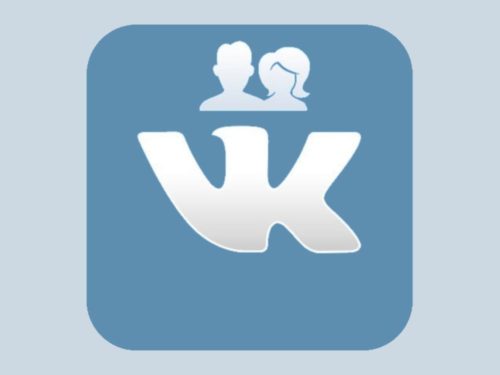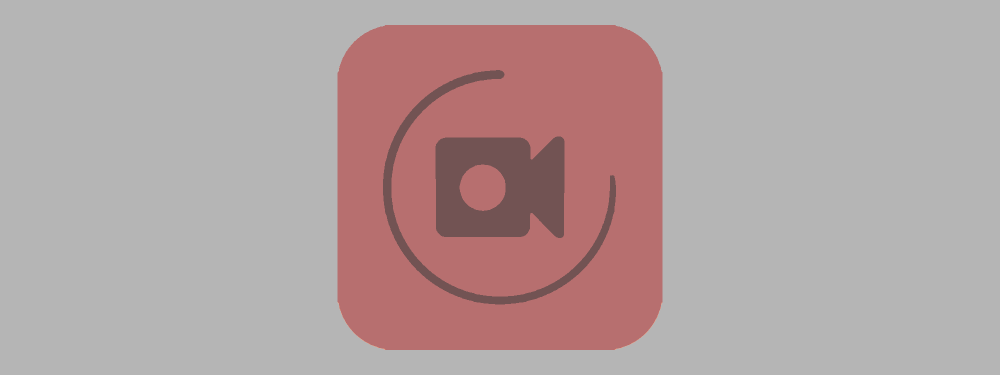
Социальная сеть Instagram — популярное приложение, где пользователи со всего мира могут делиться фотографиями и записями. Изначально проект создавался исключительно для смартфонов. Однако с недавних пор администрация ресурса начала активно развивать веб-сайт. И хотя он еще не может конкурировать с приложением по функциональной части, выполнять кое-какие действия с ПК через браузер все же удается.
К примеру, можно смотреть публикации других пользователей, подписываться на профили, писать комментарии, менять настройки, просматривать Stories. Однако главных функций, благодаря которым социальная сеть приобрела большую популярность, — возможность публикации фотографий и загрузки видео в Инстаграм с компьютера — здесь по-прежнему нет.
Чтобы пользоваться всеми привилегиями, необходимо установить на смартфон официальное приложение. Оно доступно только на устройствах под управлением операционной системы Android и iOS. На Windows Phone клиент Instagram отсутствует. Основная проблема здесь заключается в том, что не всегда у человека есть доступ к мобильному телефону: он может быть разряжен, забыт в другом месте или не способен вместить в себя материалы большого размера, которые следует опубликовать на своей странице. Если человек попал в такую ситуацию, встает острый вопрос о том, как загрузить с компьютера видео в Инстаграм.
Существует несколько вариантов: прежде всего, пользователь может установить официальное приложение на ноутбук. Сделать это можно в «Магазине»: в поисковую строку вводится название, после чего надо нажать на кнопку «Установить». Этот клиент работает исключительно на устройствах с операционной системой Windows 8 и последующими версиями.
- После установки следует авторизоваться (можно через Facebook или с помощью логина и пароля). Отличие от мобильной версии только в интерфейсе. Остальные функции здесь сохранены и могут применяться без ограничений.
- Чтобы добавить видео в Инстаграм с компьютера в онлайн-режиме, следует нажать на кнопку в виде фотоаппарата, находящуюся в левом верхнем углу экрана.
- После этого система запросит разрешение на доступ к камере и микрофону.
- Нажав на соответствующие кнопки — «Разрешить доступ к камере» и «Разрешить доступ к микрофону» — пользователь даст согласие на применение этих функций.
- Далее предлагается выбор: можно записать контент либо загрузить уже готовый. Откроется проводник, где следует выбрать папку расположения материала и начать процесс публикации.
Это наиболее простой способ добавления видео в Инстаграм с ПК. Однако не все устройства поддерживают приложение. К примеру, ноутбуки с операционной системой Windows 7, либо ПК под управлением Mac OC. В этом случае надо искать обходные пути публикации контента. Помочь в этом может специальные программы и сторонние онлайн-сервисы, специализирующиеся на предоставлении услуг, связанных с социальными сетями в целом, и Instagram в частности.
На сегодняшний день в Instagram возможно добавлять ролики продолжительностью не более одной минуты. Это общее правило для телефонов и ноутбуков.
Прежде чем использовать сторонние программы и веб-ресурсы, важно помнить, что они не гарантируют сохранность личных данных пользователя, и не будут нести ответственности в случае возникновения каких-либо проблем с доступом к профилю.
Как загрузить видео в Инстаграм через ПК
Если официальная версия приложения на ПК не подходит, можно воспользоваться сторонними ресурсами. Существует огромное количество условно-бесплатных программ для запуска Android-приложений для всех видов операционных систем, будь то Windows, OC или Mac OS. Принцип их работы заключается в имитации всех функций и характеристик, включая интерфейс: при открытии на экране ноутбука появляется окно, идентичное планшету; после скачивания и установки программа готова к использованию.
Наиболее популярным и проверенным софтом для выкладывания записи в Инстаграм с компьютера является BlueStacks App Player. Его услуги предоставляются бесплатно, однако при работе довольно часто всплывают рекламные объявления. Чтобы воспользоваться программой, необходимо зайти на официальный сайт и нажать на кнопку «Скачать BlueStacks». Интерфейс сайта представлен на 15 различных языках, включая русский. Стоит отметить, что BlueStacks App Player полностью копирует мобильные магазины. В нем представлено огромное количество игр, приложений, книг и других категорий.
- После скачивания и установки необходимо авторизоваться в самом приложении. Аккаунт можно зарегистрировать либо воспользоваться почтой Gmail. После этого BlueStacks App Player начнет работать как эмулятор. Далее процесс пользования программой ничем не отличается от любого устройства Android с тем исключением, что управление осуществляется при помощи мыши и клавиатуры.
- Необходимо открыть Google Play.
- В строку поиска написать нужный запрос, найти приложение и нажать на кнопку «Установить». Процесс загрузки идентичен смартфону или планшету.
- После загрузки клиент Instagram будет сохранен на экране-эмуляторе Android-устройства. Его следует открыть и авторизоваться, введя логин и пароль, либо войдя через Facebook.
Теперь можно пользоваться приложением в обычном режиме, как если бы это происходило с реального смартфона. Публиковать видео в Инстаграм с компьютера можно по уже знакомой схеме: нажать на иконку фотоаппарата, выбрать нужный файл и загрузить его.
Добавить видео в Инстаграм с компьютера в онлайн-режиме
Если пользователь не хочет устанавливать софт на ПК, он может воспользоваться сайтами, предоставляющими аналогичные услуги. Весь процесс будет происходить онлайн. Для этого рекомендуется сервис SMMplanner. С его помощью можно делать отложенные посты в популярные социальные сети. Но также есть функция моментальной публикации.
- Для начала необходимо авторизоваться на сайте. Если нет аккаунта, можно зарегистрироваться. Весь процесс займет не более одной минуты.
- Следующий шаг — подключение профиля Instagram: следует выбрать категорию «Аккаунты» и из предложенного списка — необходимый вариант.
- Ввести логин и пароль от своей учетной записи либо войти через Facebook. Сервис сравнительно безопасный. На сегодняшний день неизвестно о случаях, когда профиль пользователя был взломан или украден. Однако следует периодически менять пароль (желательно после процедуры на сайте).
- В меню необходимо выбрать пункт «Создать пост» и опубликовать видео в Инстаграм с компьютера.
После этого необходимо подождать некоторое время, пока запись будет загружена и обработана по всем правилам. Далее остается только проверить: зайти в профиль с официального сайта Instagram на ПК и открыть только что сделанный пост.
Скачать видео с Инстаграма на компьютер
Социальная сеть не дает возможности сохранять записи ни со смартфона, ни с ПК. Единственный шанс скачать ролик — воспользоваться услугами сторонних веб-ресурсов. На сегодняшний день в интернете существует множество вариантов: DreDown, Instagrab,SaveDeo и т.д. Несмотря на разнообразность сайтов, все они работают по схожему сценарию, предлагая услуги по загрузке контента с нескольких социальных сетей.
Всё, что нужно от пользователя для того, чтобы скачать видео с Инстаграма на компьютер, — иметь гиперссылку на ролик. Она вставляется в специальное окошко, а после нажатия на кнопку «Download» будет предложено выбрать формат загрузки ролика на ПК.